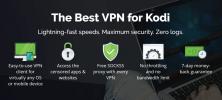צפה ביומני שגיאות של Kodi ותקן בעיות באמצעות אשף Ares
אם כן השתמשתי בקודי במשך זמן מה, סביר להניח שאתה נתקל בבעיות כשאתה מנסה להתקין הרחבות או לבצע משימות אחרות. וכשמשימה נכשלת ב- Kodi, תראה הודעה המבקשת ממך לבדוק את יומן השגיאות. פעם אחרת שתראה שהיומן שאליו מתייחס הוא אם אתה נתקל בבעיות ואתה מבקש עזרה או תמיכה של א מפתח Kodi או פורום תמיכה, כאשר לעיתים קרובות תתבקש להעלות את היומן שלך כך שאנשים אחרים יוכלו לגשת אליו זה. אם לא השתמשת בעבר ביומן השגיאות של Kodi, זה יכול להיות די מבלבל. אז במאמר זה אנו הולכים להסביר מה היומן ואיך להציג אותו.

ערבות 30 יום להחזר הכסף
מהו קובץ היומן?
קובץ היומן של Kodi הוא פשוט קובץ טקסט שמפרט את הפעולות שקודי מבצע ברקע כשאתה מפעיל אותו. זה כולל מידע על הרחבות, על מאגרים ועל מפרט המערכת הנוכחי שלך. הסיבה שזה כל כך שימושי היא שהיומן יראה גם מתי מתרחשת שגיאה, ויפרט מידע על השגיאה.
לדוגמה, אולי תוסף לא הצליח להתקין מכיוון שאין לו הרשאה לגישה לתיקיה מסוימת במכשיר שלך. כאשר ההתקנה של התוסף נכשלת, ב- Kodi תראה הודעה שאומרת "שגיאה, בדוק ביומן מידע נוסף". זה איננו מידע ספציפי במיוחד ולא מועיל להבין מדוע התוסף לא התקין. אך כשאתה עובר ליומן, תראה הודעה שהתקנה נכשלה מכיוון שאין לה גישה לתיקיה הנדרשת. אז אתה יכול ללכת ולתקן את הבעיה - בדוגמה זו תוכל לוודא שהתיקיה המדוברת אינה במצב לקריאה בלבד.
היומן יכול להיראות מעט מאיים אבל זו דרך שימושית מאוד לראות מה קורה מתחת למכסה המנוע בקודי. זה הופך אותו לכלי חיוני לפתרון בעיות.
אבל איך ניגשים ליומן שלך כשאתה צריך להציג אותו? זה מה שאנחנו הולכים להסביר היום. להלן נראה לך כיצד לעשות זאת השתמש באשף Ares כדי להציג את יומן השגיאות שלך ב- Kodi ולתקן בעיות.
מדוע משתמשי קודי נהנים מ- VPN
לפני שנכנס למידע על הצגת יומן השגיאות שלך ב- Kodi, רצינו לקחת דקה כדי לטפל בבעיית אבטחה בעת השימוש בקודי. תוכנת Kodi עצמה, והתוסף עליו אנו מדברים להלן, הן חוקיות והן בטוחות לשימוש. עם זאת, אם אתה משתמש בהרבה תוספות עבור Kodi, ייתכן מאוד שתיתקל בכמה תוספות בהן ניתן להשתמש כדי לגשת לתוכן המוגן בזכויות יוצרים כמו סרטים או מוסיקה בחינם. זה לא חוקי, ואם אתה נתפס באמצעות תוספות אלה כדי להזרים או להוריד, אתה עלול להתמודד עם השלכות כמו להעיף אותך מרשת ה- ISP, להיות קנס, או אפילו להעמיד לדין.
כדי להגן על עצמך בעת השימוש תוספות קודיאנו ממליצים לקבל VPN. זוהי פיסת תוכנה שאתה מתקין למכשיר ה- Kodi שלך ומצפינה את כל הנתונים שהמכשיר שלך שולח דרך האינטרנט. הצפנה זו אינה מאפשרת לאף אחד, אפילו לא ספק שירותי האינטרנט שלך, לראות אילו נתונים אתה מעביר, כך שהם לא יכולים לדעת אם זרמת או הורדת. זה שומר על בטיחותך כשאתה משתמש בתוספות Kodi.
אנחנו ממליצים IPVanish למשתמשים בקודי
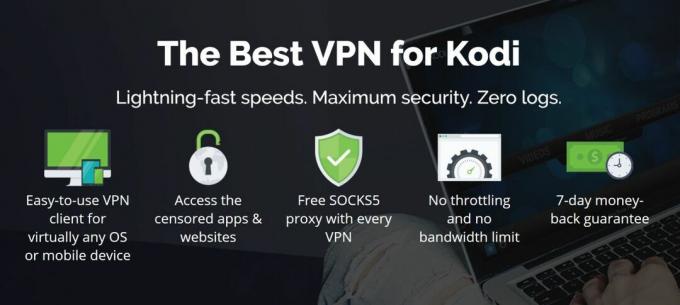
אם אתה משתמש בקודי ואתה מחפש VPN לשימוש, אנו ממליצים IPVanish. הוא מציע מהירויות חיבור מהיר של ברקים מה שהופך אותו לאידיאלי עבור משתמשי קודי שמזרימים וידאו בהבחנה גבוהה. גם האבטחה המוצעת מצוינת, עם הצפנה חזקה של 256 סיביות ומדיניות ללא כניסה. רשת השרתים הגדולה מונה יותר מ 850 שרתי ב- 60 מדינות שונות, והתוכנה זמינה עבור Windows, Mac OS, Android, Linux, iOS ו- Windows Phone.
IPVanish מציעה אחריות להחזר כספי למשך 7 ימים, מה שאומר שיש לך שבוע לבדוק אותו ללא סיכון. שים לב ש טיפים ממכרים הקוראים יכולים חסוך כאן 60% מאסיביות בתוכנית השנתית IPVanishומוריד את המחיר החודשי ל -4.87 $ בלבד לחודש.
כיצד להתקין את התוסף של אשף ארס עבור קודי
- התחל בקודי שלך מסך הבית
- הקלק על ה הגדרות ואז לעבור אל מנהל קבצים
- לחץ על הוסף מקור
- לחץ על התיבה שבה כתוב
- הזן בכתובת אתר זו: http://areswizard.co.uk הקפד להקליד אותו בדיוק כפי שנכתב, כולל http://, או שזה לא יעבוד
- תן למקור שם. נקרא לזה ארס
- לחץ על בסדר
- חזור אל שלך מסך הבית
- לחץ על תוספות
- לחץ על הסמל שנראה כמו קופסא פתוחה
- לחץ על התקן מקובץ zip
- לחץ על ארס, ואילך script.areswizard-0.0.69.zip

-
חכה לרגע ותראה התראה לאחר התקנת התוסף. זה יכול לקחת זמן, אז היו סבלניים

כיצד להשתמש בתוסף אשף ארס לקודי
- התחל על שלך מסך הבית
- אז לך ל תוספות
- ואז ל תוספות לתוכנית
- ואז לחץ על אשף ארס והתוסף ייפתח
- כשאתה פותח את התוסף תראה מסך טעינה. הטעינה עשויה להימשך זמן מה, אז אל תדאג אם נראה כי המערכת שלך קפאה. רק חכה זמן וההרחבה תיטען בסופו של דבר
- לאחר טעינת התוסף תראה את דף ההקדמה של אשף ארס. אתה אמור לראות הערה כי "זו תהיה הגרסה הרשמית האחרונה של אשף ארס". משמעות הדבר היא שיש לך את הגרסה הנכונה של האשף למשימות תחזוקת המערכת

- תראה אפשרויות בתפריט בראש כניסה, עיין בבניינים (כבר לא זמין), עיין ב- Addons (כבר לא זמין), תחזוקה, גיבוי, ציוצים, עוד, הגדרות, ו סגור
- הסיבה לכך ש עיין בבניינים ו עיין ב- Addons פריטי התפריט מאפירו כי פונקציות אלה היו חייבות להסיר מסיבות משפטיות. אינך יכול עוד להשתמש באשף להתקנת תבניות או הרחבות
- בתוך תחזוקה תוכלו למצוא כלים לניקוי התמונות הממוזערות, למחיקת חבילות שאינן בשימוש ולניקוי המטמון. פונקציות אלה שימושיות לפתרון תוספות ולפניית שטח בכונן הקשיח
- בתוך גיבוי תוכלו למצוא כלים לגיבוי כל מערכת ה- Kodi שלכם וגם לשחזור מגיבוי. זוהי תכונה מרכזית של אשף Ares מכיוון שאין שום פונקציית גיבוי ושחזור מובנית בקודי. כדאי לקחת מדי פעם גיבויים אם יש לך הגדרת Kodi מורכבת למקרה שתאבד את ההתקנה שלך אי פעם
- בתוך ציוצים תוכלו למצוא את אשף ההגדרות המתקדם בו תוכלו להשתמש בכדי לשנות את האחסון של מטמון הווידאו וכמה מקום מוקצה למטמון. אלא אם יש לך צורך מסוים לשנות את זה ואתה יודע מה אתה עושה, עדיף להתרחק מהפונקציה הזו
- בתוך יותר תוכלו למצוא את האפשרות אותה אנו מחפשים ומידע שימושי אחר:
- מידע מערכת, כדי להציג מידע על המכשיר שלך, ה- Kodi build שלך והגדרות הרשת שלך
- העלה את יומן הקודי, וזו האופציה אותה אנו מחפשים. מצא פרטים נוספים על פונקציה זו בהמשך
- מבחן מהירות אינטרנט, שיגיד לך אם חיבור האינטרנט הנוכחי שלך מהיר דיו בכדי לצפות בסרטונים בהגדרה סטנדרטית ובהגדרה גבוהה
- מחק את כל הנתונים / התחלה חדשה, שיבצע 'איפוס מפעל' על Kodi כדי להחזיר את התוכנה למצב שהיה כשהתקנת אותה לראשונה
- הכריח את סגור את קודי, הסוגר את התוכנית
- המר נתיבים פיזיים ל- SPECIAL, שמעביר נתוני Kodi מתיקיית הנדידה במכשיר שלך למיקום קבוע
- לחיצה הגדרות יעביר אותך ללוח ההגדרות של התוסף
- לחיצה התחברות מאפשר לך להתחבר באמצעות שם המשתמש והסיסמה של Project Ares
- לחיצה סגור סוגר את האשף ומחזיר אותך לקודי
כיצד להשיג את קוד השגיאה שלך בקודי באמצעות אשף ארס
עכשיו שאתה יודע את הפונקציות הבסיסיות של אשף ארס, בואו ונעבור את התהליך לבחינת יומן השגיאות של Kodi שלך צעד אחר צעד:
- התחל על שלך מסך הבית
- לך ל תוספות
- לך ל תוספות לתוכנית
- לך ל אשף ארס ולחכות לטעינה של התוסף
- לך ל יותר מהתפריט בראש
- לך ל העלה את יומן הקודי

- תראה פתגם קופץ בחר איזה יומן להעלות. בחר יומן נוכחי

- כעת לחץ העלה
- חכה רק שנייה ותראה העלה תוצאות עמוד

- בדף זה תראה את כתובת האתר לאתר שאתה צריך לבקר בו כדי לקבל את היומן שלך. לדוגמה, ליד יומן נוכחי אנו עשויים לראות את הקוד hxx5k7p. משמעות הדבר היא שכדי לראות את היומן שלנו, עלינו לבקר http://tinyurl.com/hxx5k7p. בקרו את הקישור זעיר עבור היומן שלך כדי לצפות בו

- עכשיו אתה יכול ללחוץ סגור על הקופץ ואז לחץ סגור בצד ימין למעלה כדי לסגור את אשף ארס
- בדף האינטרנט עם היומן שלך, אתה יכול ללחוץ על הסמל בפינה השמאלית העליונה עם חץ שמצביע כלפי מטה הורד היומן שלך כקובץ טקסט
- לחלופין, אם אתה צריך לשתף את היומן שלך עם מפתח או עם מישהו אחר כדי שיוכלו להעריך בעיה במערכת שלך, פשוט שלח להם את כתובת האתר זעיר, והם יוכלו לראות גם את היומן שלך.
- זכור לבדוק סיסמאות תוספות ביומן שלך. תוספות לא צריכות לאחסן סיסמאות באופן שגורם להן להיראות ביומן, אך חלק מהתוספות אינן מצייתות להנחיות אלה. כדאי לסרוק את היומן שלך כדי לוודא שאין בו סיסמאות לפני שאתה שולח אותו למישהו אחר
כיצד להשיג את יומן השגיאות שלך בקודי ללא אשף ארס
אם אין לך את אשף ארס אבל אתה צריך לגשת ליומן הקודי שלך, יש עוד לעשות זאת. אתה יכול למצוא את היומן במערכת הקבצים של המכשיר שלך. היומן מאוחסן כקובץ טקסט, כך שתוכלו פשוט להעתיק ולהדביק אותו לשולחן העבודה ואז לקרוא אותו או להעביר אותו כקובץ מצורף.
התיקיה בה מאוחסן קובץ היומן תלויה במערכת ההפעלה בה אתה משתמש. להלן התיקיות בהן תמצאו את קובץ היומן, מבוסס על מערכת ההפעלה שלכם:
שולחן העבודה של חלונות
- % APPDATA% \ Kodi \ kodi.log [למשל ג: \ משתמשים \שם משתמש\ AppData \ נדידה \ Kodi \ kodi.log]
חנות חלונות
- % LOCALAPPDATA% \ Packages \ XBMCFoundation. Kodi_4n2hpmxwrvr6p \ LocalCache \ נדידה \ Kodi \ kodi.log
macOS
- /Users/
/Library/Logs/kodi.log
אנדרואיד (התיקיה יכולה להיות במיקומים שונים בהתאם למכשיר שלך)
- /data/org.xbmc.kodi/cache/temp/kodi.log
- /sdcard/Android/data/org.xbmc.kodi/files/.kodi/temp/kodi.log
- /storage/emulated/0/Android/data/org.xbmc.kodi/files/.kodi/temp/kodi.log
iOS
- /private/var/mobile/Library/Preferences/kodi.log
לינוקס
- $ HOME / .kodi / temp / kodi.log
פאי פטל
- /storage/.kodi/temp/kodi.log
סיכום
משתמשי קודי חדשים מאוימים לרוב על ידי שימוש ביומן, אך למעשה זה קל מאוד. זה פשוט קובץ טקסט שמתאר את הפעולות שקודי עובר ברקע. אם אתה נתקל בבעיה בהתרסקות קודי, או עם תוסף שפשוט לא יעבוד כפי שאתה מצפה לך, אתה יכול לבדוק את היומן לקבלת מידע על הבעיה. שימוש נפוץ נוסף ביומן הוא לתמיכה. אם אתה פנה למפתח בנוגע לשגיאה בתוסף שלו, או אם אתה מבקש עזרה בפורום עזרה, לעתים קרובות תתבקש לספק את היומן שלך. מתן מידע זה למפתח או למשתמש מנוסה יכול לאפשר להם לזהות את הבעיה במערכת הקודי שלך.
אתה תמיד יכול להעתיק ולהדביק את קובץ היומן שלך ממערכת הקבצים שלך, כפי שהראנו לך בתחתית כאן. עם זאת, יותר נוח להשתמש באשף Ares עבור היומנים שלך מכיוון שהוא מעלה את היומן עבורך באופן אוטומטי. משמעות הדבר היא שאם אתה רוצה לשלוח למישהו את היומן שלך, אינך צריך לשלוח אותו בדוא"ל או לצרף קובץ לפוסט בפורום. אתה יכול פשוט לתת להם את אותה כתובת URL שבה השתמשת כדי למצוא את היומן והם גם יכולים לראות אותה.
בנוסף להעלאת יומנים, באשף Ares יש שורה של פונקציות תחזוקה שימושיות במיוחד עבור מערכת ה- Kodi שלך, כמו ניקוי מטמון, גיבוי ושחזור, בדיקת מהירות אינטרנט וטרייה להתקין. זה הופך את זה לתוסף שימושי מאוד עבור משתמשי Kodi ביניים למתקדמים אשר יצטרכו להשתמש בפונקציות אלה מעת לעת. למרות העובדה שאשף Ares הסיר את האפשרות להתקין מבנים ותוספות, וכי הוא לא יתעדכן עוד, זה עדיין תוסף מועיל מאוד לעבודה עם קודי.
האם אתה עדיין משתמש באשף ארס, למרות שהוא כבר לא מתעדכן? או שיש עוד כלי תחזוקה לקודי שעלינו לבדוק במקום זאת? אז יידעו זאת בתגובות למטה!
לְחַפֵּשׂ
הודעות האחרונות
אשף ארס לא עובד: האלטרנטיבות הטובות ביותר לארס עבור קודי, האם הן בטוחות?
הוספות DMCA (Digital Millennium Copyright Act) המוסרות ממשיכות לעשו...
תוספות חדשות הכי טובות לקודי
רוב האנשים משתמשים בקודי לצורך הזרמת סרטים, תופסים עדכוני ספורט בשי...
קנלו נגד גולובקין בקודי: זרם חי את קרב העליונות של קנלו נגד GGG
בקרוב ב- 16 בספטמברth שנת 2017 היא עליונות קרב-על אגרוף בין קנלו אל...